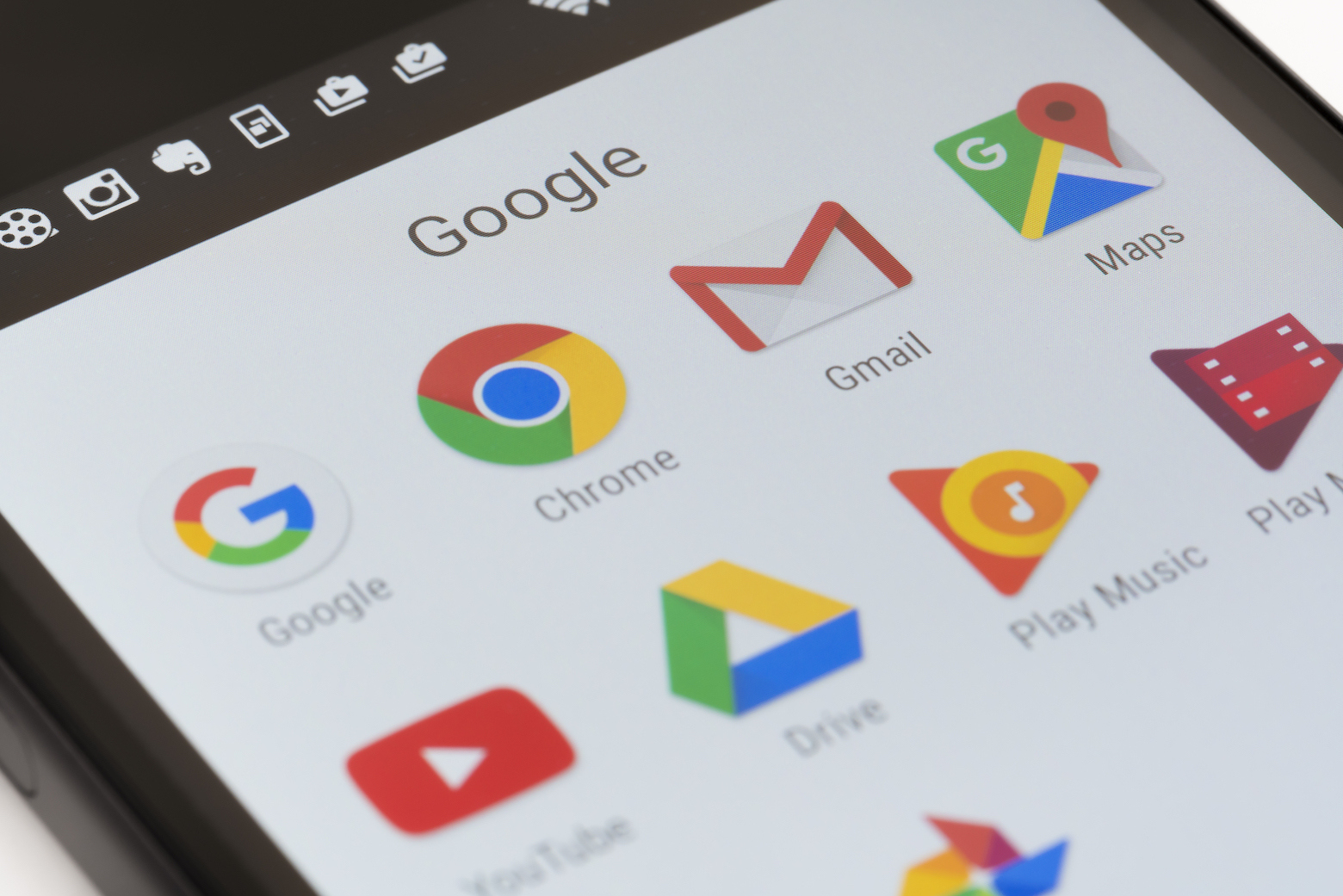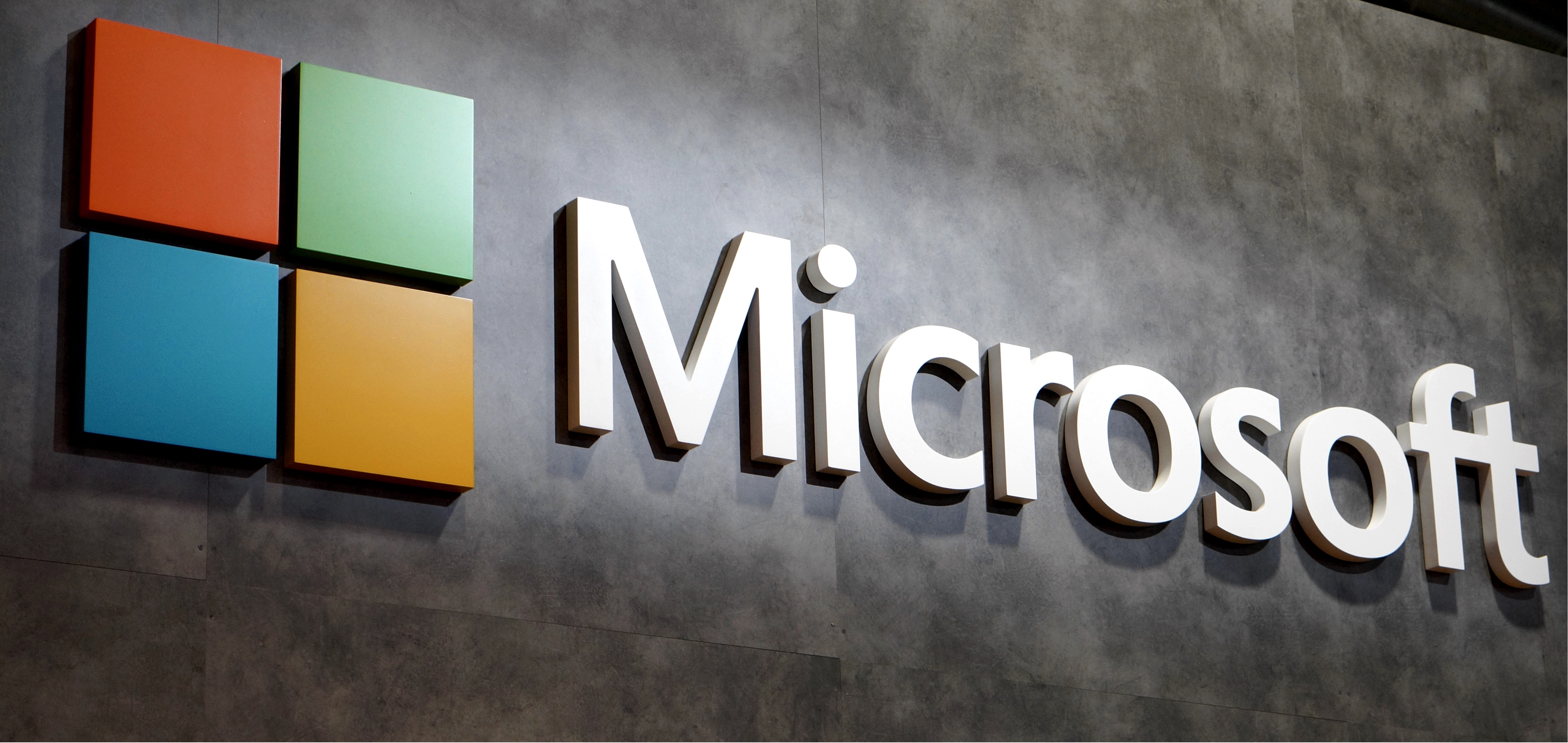Tener una cuenta de correo electrónico es ya un requisito indispensable para la vida: la necesitamos para realizar numerosos trámites y para comunicarnos con todo tipo de personas. Por eso mismo es muy importante saber cómo funciona, y elegir el correo que más se ajuste a nuestras necesidades. Uno de los servicios de correo más populares del mundo es Gmail, de Google, ya que lo utilizan millones de personas cada día. Gmail presenta varias ventajas: te permite tener todos tus servicios de Google centralizados en una sola cuenta, es gratuito y además está disponible desde la página web y desde las aplicaciones para móvil. Para ello solo tenéis que crearos una cuenta, ¡y os vamos a enseñar cómo hacerlo!
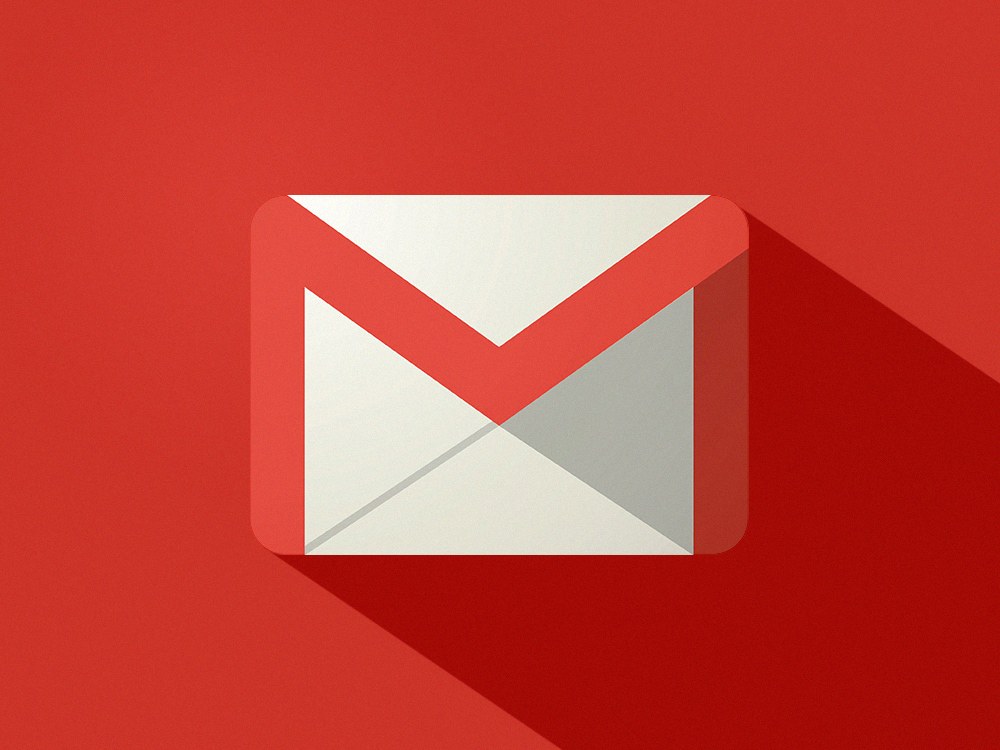
Tabla de contenidos
Cómo crear una cuenta en Gmail
Si no tenéis cuenta de correo en Gmail, crearla es muy sencillo. Solo tenéis que ir a Gmail en el navegador y hacer clic en Crear cuenta. A continuación, deberéis rellenar la siguiente información:
- Nombre y apellidos.
- Nombre de usuario (que será tu correo: [email protected]).
- Es posible que el correo que elijáis la primera vez no esté disponible porque lo esté usando otra persona, ¡así que tendrás que probar varias opciones!
- Contraseña.
- Fecha de nacimiento.
- Género.
- Teléfono móvil.
- Correo electrónico actual, si lo tienes. Este correo funcionará como cuenta de recuperación si pierdes la contraseña.
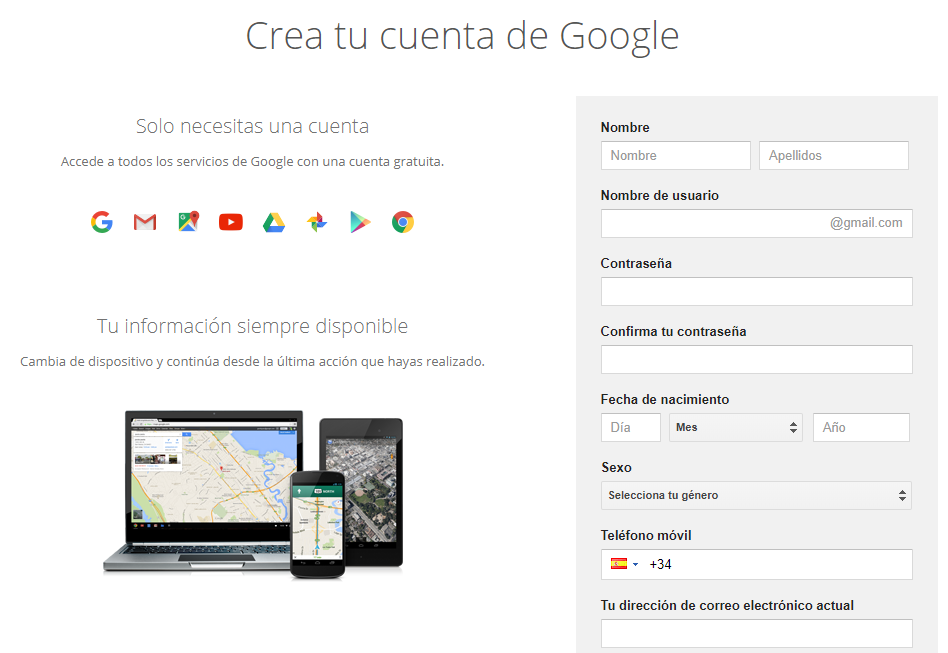
Solo tienes que completar estos datos y darle a Aceptar, y Gmail creará tu cuenta de correo. A partir de aquí ya puedes comenzar a personalizarla, a mejorar su seguridad y sobre todo a sacarle todo el partido posible. A continuación, os enseñaremos a iniciar sesión en Gmail para que podáis leer vuestros correos recibidos y enviar correos nuevos.
Cómo iniciar sesión en Gmail
Una vez tengas la cuenta de correo creada, ya puedes descargarte la aplicación de Gmail para tu móvil y usar tu correo electrónico en cualquier ordenador. Para iniciar sesión en Gmail desde cualquier plataforma tan solo tienes que ir a la página de principal de Google (que muchos usuarios tienen configurada como su página principal, de modo que cuando abras el navegador aparecerá por defecto). Una vez allí, en la parte superior derecha podrás ver un botón azul que dice “Iniciar sesión”. Haz clic en él y te llevará a la página donde debes introducir tus datos de inicio de sesión. El primer paso es escribir la cuenta de correo, y después haces clic en continuar.
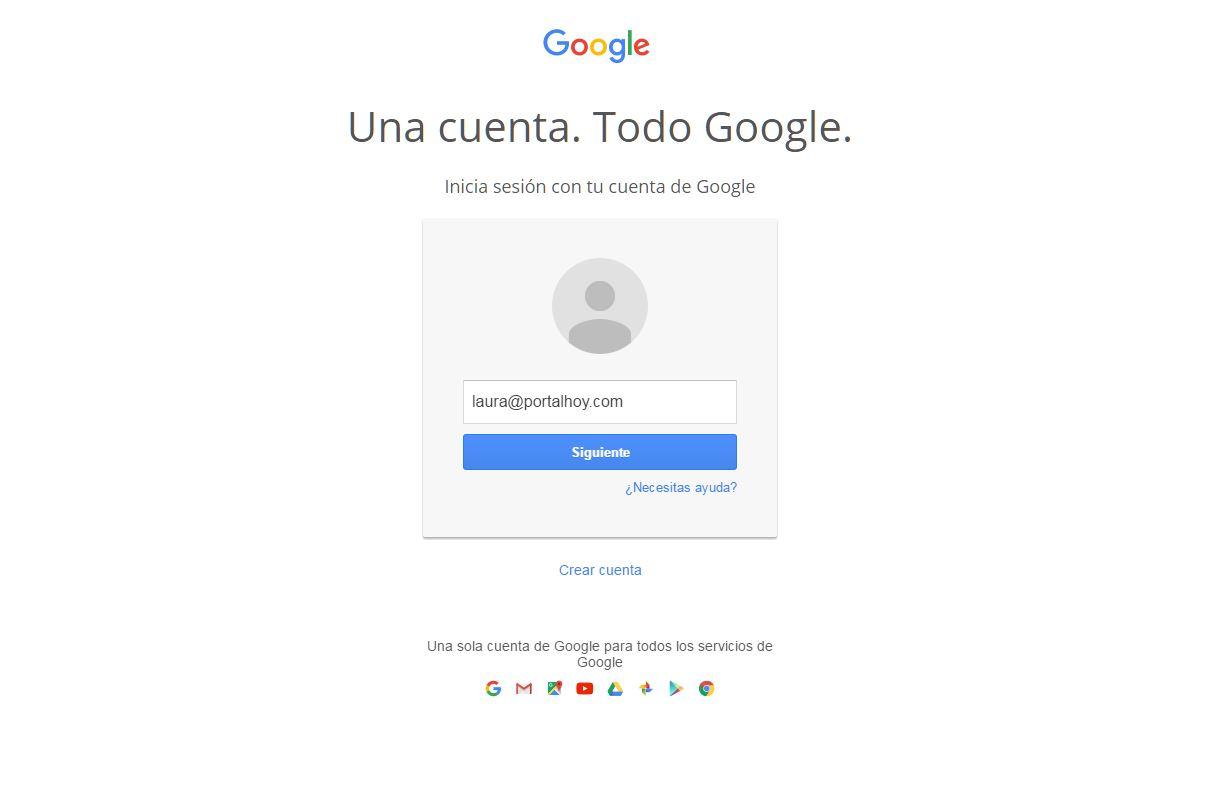
Finalmente solo tienes que introducir la contraseña y ¡hecho! Una vez has iniciado sesión, ya podrás acceder tanto a tu correo electrónico como al resto de servicio que ofrece Google, para los que no tendrás que crear diferentes cuentas.
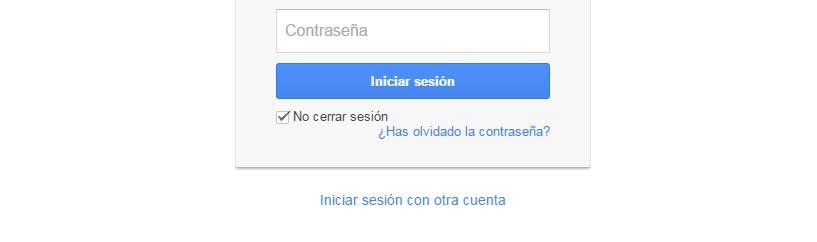
Si ya tenías una cuenta de Gmail anterior a esta, y quieres mantener los contactos, te enseñamos a continuación.
Importa todos tus correos y contactos de Gmail a una nueva cuenta
Este método es muy sencillo: solo tienes que importar todo el contenido de una cuenta a otra, y gracias a la configuración de Gmail puedes hacerlo de forma muy sencilla.
- Abre tu nueva cuenta de
- Haz clic en el icono de Configuración.
- Ve a Cuentas e importación.
- Haz clic en Importar correo y contactos.
- Introduce tu antigua cuenta de correo y continúa.
- Al finalizar el proceso, haz clic en Aceptar, ¡y comienza la importación!
Mi cuenta de Gmail ha sido hackeada: averígualo y protégela
Finalmente, os vamos a enseñar a proteger vuestra cuenta de Gmail, tanto si ha sido hackeada como si no. En primer lugar vamos a averiguar si nuestra cuenta se ha visto comprometida.
Paso 1: Ve a los ajustes de “Mi Cuenta”
Lo primero que tenemos que hacer es entrar en nuestro correo electrónico de Gmail y hacer clic en nuestro icono. Ahí aparecerá el botón “Mi cuenta”, “My account” si tenemos el correo electrónico configurado en inglés. ¡Haced clic en Mi cuenta para continuar!
Paso 2: Ve a Seguridad
Una vez en “Mi cuenta” se nos abrirá un panel de opciones en una nueva pestaña. Desde allí podemos seleccionar “Inicio de sesión y seguridad”, lo que nos trasladará a una nueva ventana de ajustes. Veremos varias opciones en el menú de la izquierda: tenemos que seleccionar “Actividad de los dispositivos y eventos de seguridad”.
Paso 3: Revisa la actividad de tu cuenta
La página a la que accedemos contiene toda la información de nuestra cuenta. Podemos ver desde dónde se han conectado a nuestra cuenta de Gmail y qué dispositivos se han utilizado. Si encontramos algún dispositivo que no reconocemos como nuestro en los últimos 28 días, ¡es muy probable que nos hayan hackeado la cuenta! Antes de que cunda el pánico, recordad si habéis usado el móvil o el ordenador de alguien para revisarlo vosotros mismos.
Paso 4: Refuerza la seguridad
Finalmente, si quieres evitar que te pase nada, siempre puedes realizar una revisión de seguridad y cambiar tu contraseña por una más potente. De esta manera, te evitas que cualquiera pueda entrar en tu cuenta. Lo primero que debes hacer es crear una contraseña fuerte, que no sea la misma que tienes en otros servicios y que sea larga y complicada. Eso sí, ¡tienes que recordarla, porque no vale de nada si la apuntas en un papel y luego lo pierdes!
En segundo lugar, es conveniente que habilites la autenticación en dos pasos, que hace mucho más segura la navegación. Finalmente, Google recomienda introducir nuestro número de teléfono para una mayor seguridad.